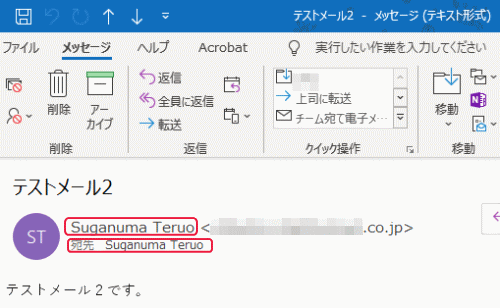複数のメールアドレスに送信する
複数のメールアドレスに送信する方法を説明します。基本的な送信以外に「CC、BCC」で送信する方法があります。
複数のメールアドレスに送信する基本は、1つめのメールアドレスを記入したら、「;」を記入して2つめのメールアドレスを記入します。
例:test@test.ne.jp;test2@test.ne.jp;test3@test.ne.jp
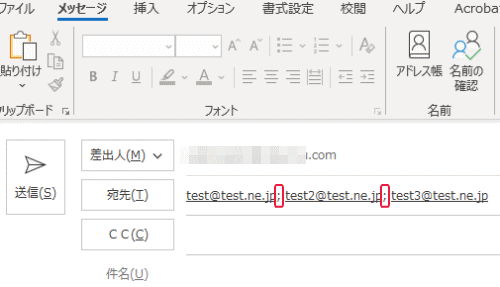
既にアドレス帳に登録してある場合は「宛先」をクリックします。メール送信したいアドレスをクリックして「宛先」をクリックします。複数のメールアドレスに送信したい場合はその動作を連続します。あるいはctrlキーを押しながら送信したいアドレスをクリックすると一回の作業で済みます。最後に「OK」をクリックします。複数のメールアドレスに1度で送信することを「同胞メール」と呼びます。
連絡先グループの作成ではこのように個別にメールアドレスを選択するのではなく。事前に連絡先グループを作成する方法を紹介していますので、併せてご参考にしてください。
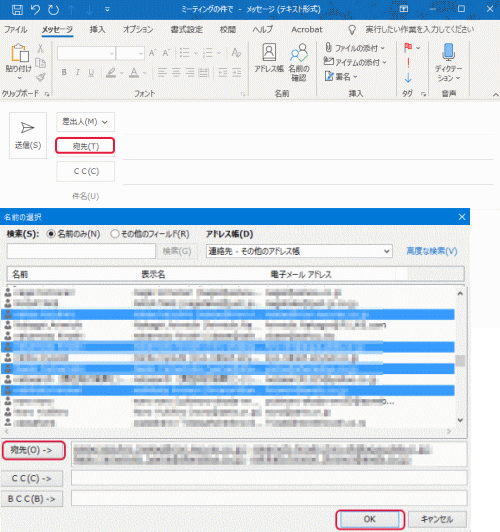
このように複数のメールアドレスが入力されました。
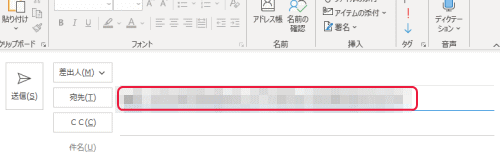
「CC、BCC」とは
「CC」とは、メールの宛先となる主な相手ではなく、参考程度に送る場合に使います。逆にCCで受信した時は、自分はメール内容の主たる相手では無い事がわかります。プライベートメールではあまり使われないようで、ビジネスにおけるメールでは良く使われます。例えば、「宛先」はお客、「CC」は自分の上司など、といったケースで使われます。CCはカーボン・コピー(Carbon Copy)の略となります。
「BCC」とは、ブラインド・カーボン・コピー(Blind Carbon Copy)の略で、見えないCarbon Copyということになり、BCCで同胞メールとして送信すると、差出人と宛先が同じになり、誰宛かは分かりません。従い、プライベートメールで使うことはまず無いはずです。
ビジネスにおいて自社の顧客リストにメールマガジンなどを送付する際などに用います。逆に言うと顧客リストを使ってメール送信する場合は、BCCで送信する必要があります。何故なら「宛先」として送付すると、メール送信した相手が全て分かってしまうからで、個人情報保護を逸脱してしまいます。
CC、BCCの設定方法
「CC」で送信する場合は「宛先」を入力した上で、「CC」欄にメールアドレスを入力します。
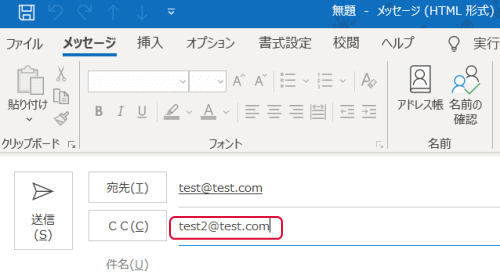
Outlookで「CC」で受信すると次のように表示します。宛先とCCの受信者が誰だか分かります。自分が宛先となっているのか、CCとなっているのかが分かります。

「BCC」で送信する場合は「オプション」タブをクリックして、「BCC」をクリックするとCC欄の下にBCC欄を表示します。「BCC」で送信する際、宛先は自分のメールアドレスを入力します。CCの入力は不用です。
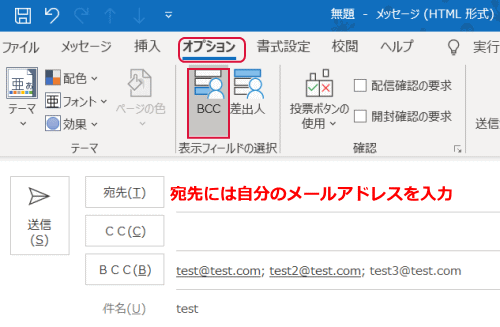
Outlookで「BCC」で受信すると次にように表示します。誰が受信しても送信者と宛先は同じです。従い、誰に送信したのかは分かりません。